Erstellen Sie SVM und LIFs und den NVMe-Namespace für NVMe/TCP vVols Datenspeicher in einer VCF VI-Workloaddomäne
 Änderungen vorschlagen
Änderungen vorschlagen


Erstellen Sie eine Storage Virtual Machine (SVM) mit mehreren logischen Schnittstellen (LIFs), um NVMe-Konnektivität für VMware Cloud Foundation-Workloaddomänen bereitzustellen. Dieses Verfahren fasst die Einrichtung eines NVMe/TCP-fähigen SVM und LIFs sowie die Erstellung der NVMe-Namespaces zusammen.
Schritt 1: Erstellen der SVMs und LIFs
Führen Sie die folgenden Schritte aus, um eine SVM mit mehreren LIFs für NVMe/TCP-Verkehr zu erstellen.
Informationen zum Hinzufügen neuer LIFs zu einem vorhandenen SVM finden Sie in der ONTAP Dokumentation:"Erstellen Sie ONTAP LIFs" .
-
Navigieren Sie im ONTAP System Manager im linken Menü zu Storage VMs und klicken Sie auf + Hinzufügen.
Beispiel anzeigen
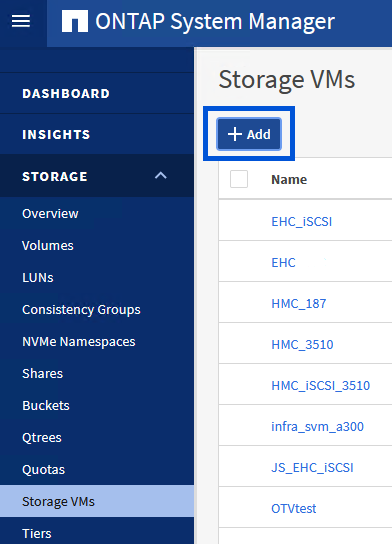
-
Geben Sie im Assistenten Speicher-VM hinzufügen einen Namen für die SVM ein, wählen Sie den IP-Bereich aus und klicken Sie dann unter Zugriffsprotokoll auf die Registerkarte NVMe und aktivieren Sie das Kontrollkästchen NVMe/TCP aktivieren.
Beispiel anzeigen
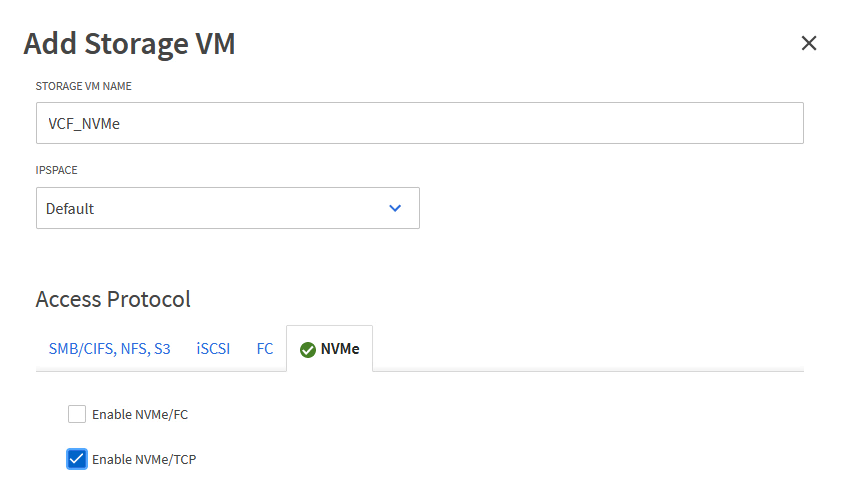
-
Geben Sie im Abschnitt Netzwerkschnittstelle die IP-Adresse, Subnetzmaske und Broadcast-Domäne und -Port für das erste LIF ein. Für nachfolgende LIFs können Sie entweder individuelle Einstellungen verwenden oder das Kontrollkästchen aktivieren, um gemeinsame Einstellungen für alle verbleibenden LIFs zu verwenden.
Erstellen Sie für Multipathing und Failover über mehrere Pfade mindestens zwei LIFs pro Speicherknoten in separaten Ethernet-Netzwerken für alle SVMs in NVMe/TCP-Konfigurationen. -
Wählen Sie, ob das Storage VM-Administrationskonto (für Umgebungen mit mehreren Mandanten) aktiviert werden soll, und klicken Sie auf Speichern, um die SVM zu erstellen.
Beispiel anzeigen
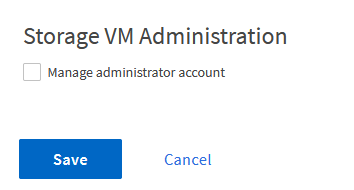
Schritt 2: Erstellen des NVMe-Namespace
NVMe-Namespaces sind analog zu LUNs für iSCSi oder FC. Sie müssen den NVMe-Namespace erstellen, bevor ein VMFS-Datenspeicher vom vSphere-Client bereitgestellt werden kann.
Um den NVMe-Namespace zu erstellen, rufen Sie den NVMe Qualified Name (NQN) von jedem ESXi-Host im Cluster ab. ONTAP verwendet den NQN, um die Zugriffskontrolle für den Namespace bereitzustellen.
-
Öffnen Sie eine SSH-Sitzung mit einem ESXi-Host im Cluster, um dessen NQN zu erhalten. Verwenden Sie den folgenden Befehl aus der CLI:
esxcli nvme info getEs sollte eine Ausgabe ähnlich dem folgenden Beispiel angezeigt werden:
Host NQN: nqn.2014-08.com.netapp.sddc:nvme:vcf-wkld-esx01 -
Notieren Sie den NQN für jeden ESXi-Host im Cluster.
-
Navigieren Sie im ONTAP System Manager im linken Menü zu NVMe-Namespaces und klicken Sie zum Starten auf + Hinzufügen.
Beispiel anzeigen
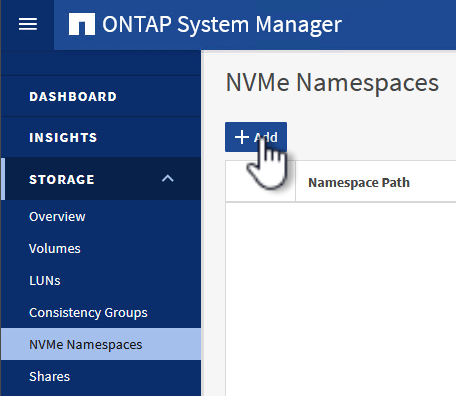
-
Geben Sie auf der Seite NVMe-Namespace hinzufügen ein Namenspräfix, die Anzahl der zu erstellenden Namespaces, die Größe des Namespaces und das Host-Betriebssystem ein, das auf den Namespace zugreifen wird.
-
Erstellen Sie im Abschnitt Host-NQN eine durch Kommas getrennte Liste der NQNs, die zuvor von den ESXi-Hosts erfasst wurden, die auf die Namespaces zugreifen werden.
-
Klicken Sie auf Weitere Optionen, um zusätzliche Elemente zu konfigurieren, beispielsweise die Snapshot-Schutzrichtlinie.
-
Klicken Sie abschließend auf Speichern, um den NVMe-Namespace zu erstellen.
Beispiel anzeigen
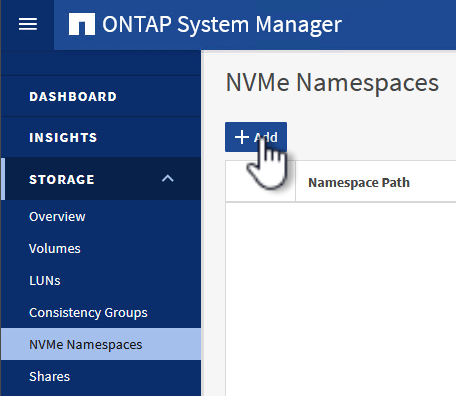
Wie geht es weiter?
Nach dem Erstellen der SVM und LIFs"Konfigurieren Sie das Netzwerk für NVMe/TCP (NVMe/TCP) vVols" .



